认识电脑中的画图程序
初识画图软件(共13张PPT)

单击“文件”→“保存”,弹出“保存为”对话框, 在“文件名”框中给图起个恰当的名字,然后单击 “保存”即可完成操作。
三、课堂小结
单击“开始”菜单依次选择“程序--附件--画图”可以启 动画图软件;单击右上角的红叉,可以退出程序。
工具箱
ห้องสมุดไป่ตู้
标题栏 菜单栏
样式栏 颜料盒
画布
认识工具箱
任意形状的裁剪
橡皮/彩色橡皮擦 取色
铅笔 喷枪
直线
矩形 椭圆
选定
用颜色填充
放大镜
刷子
文字 曲线
多边形
圆角矩形
所有的工具都是先选择后操作
调整画布大小
3.利用画图软件画交通工具 看看这幅图,想要绘制它,要用到哪些工具呢?
还有这些, 你会吗?
4.保存图画
有着各种各样“绘图”工具的,我们将之称为“工具 箱”;最下面的有着各种颜色块的,我们将之称为“颜 料盒”;白色的可以绘图的区域就是“画图区”。剩下 的部分,同学们肯定不会觉得陌生,它们和“我的计算 机”窗口一样,分别是“标题栏”、“菜单栏”和“状 态栏”。
四、布置作业
动手画一画我们的校园
初始画图软件
导入
1、同学们喜欢画画吗? 2、画画需要哪些工具呢? 3、同学们想不想学习用电脑画图呢?
今天我们就一起来学习吧!
一、展示作品
二、初识“画图”
1.启动“画图”软件
前面我们学习过“金山打字通”启动和退出, 举一反三,那么“画图”软件的启动,同学们想出 来了吗?
看看谁的 反应最快!
2.认识画图窗口
画图教案(精选15篇)

画图教案(精选15篇)画图教案(1)第9课认识“画图”教学目的与要求(1)学会进入与正常退出Windows98的“画图”窗口。
(2)认识Wndows98“画图”窗口的组成。
(3)初步认识绘图工具箱。
教学重点与难点Windows98“画图”窗口特有的组成。
课前准备多幅电脑绘画教学过程一、导入1、播放课前准备好的电脑绘画,学生边看边惊叹。
2、谈话:同学们你们想不想来利用计算机也来画画呢?“画图”软件是windows98操作系统中所附的绘图软件,利用它可以绘制简笔画、水彩画、插图或贺年片等。
也可以绘制比较复杂的艺术图案;既可以在空白的画稿上作画,也可以修改其他已有的画稿。
这节课我们就来认识一下win98画图软件板书课题:认识“画图”二、新授你们知道怎样来启动这个程序吗?下面请同学们看老师是怎样操作的?1.启动“画图”程序步骤:在启动Windows 98后,单击“开始”按钮,鼠标指针依次指向“程序(P)”“附件”,单击“画图”命令。
(师演示)或者:双击桌面上的“画图”快捷方式。
这时屏幕上就出现了“画图”程序的窗口。
学生操作:启动“画图”程序(师巡视)2.认识“画图”窗口“画图”窗口除了有标题栏、菜单栏、状态栏外,还有一些特有的组成部分。
(1)画图区在这个窗口中,有一大块空白区域,这就是用来画画的地方,我们把它叫做“画图区”。
(2)工具箱画画当然需要很多工具,在画图区的左边有一个工具箱,里面有橡皮、铅笔、喷枪、直线等16种绘图工具,这么多工具怎样来记呢?不要着急,把鼠标移到其中一个工具按钮上,停留几秒钟,你会发现什么?(出现此按钮的提示)而且形象化的按钮本身也能帮助记忆。
那么我们怎样来选择这些工具呢?下面老师就以“直线”工具为例。
方法:单击工具箱中的“直线”工具按钮,“直线”工具按钮立即凹下去,这表示已经选定了“直线”工具,使用它就可以到画图区去画直线了。
认识工具箱中的不同工具,并试着分别选定工具箱中的“多边形”、“喷枪”、“矩形”工具在画面上尝试,想干什么用。
小学信息技术青岛版四年级上册第二单元 第六课 认识《画图》 教案3

课题:认识《画图》教学目标:1.引导学生认识画图软件,探索画图工具的使用,学会保存画图作品。
2.引导学生参与探索画图软件的使用过程,掌握探究学习的方法。
3.培养学生良好的审美观。
教学重点:探究画图软件的初步使用。
教学难点:保存画图作品。
教具学具:ppt课件、计算机教学过程:一、创设情境、激发兴趣:同学们,你们喜欢画画吗?我们用计算机也能够画画,怎么画?用什么画?用计算机画画和我们平时美术课中的画图有什么不一样的地方?这节课我们就能够来研究如何用计算机来画图。
二、探究新知、合作交流:1、打开《画图》程序:①、单击“开始”——“所有程序”——“附件”——“画图”,就可以启动《画图》程序。
②、电脑桌面上有《画图》程序的快捷方式图标,可以直接双击这个快捷图标来启动《画图》程序。
学生活动:尝试打开画图程序。
2、设置显示网格线:点击“查看”选项卡,选中“网格线”前面的复选按钮,就可以显示网格线。
3、设置图像的显示大小:点击缩放按钮或者拖动缩放滑块尅调整图像显示大小,可以查看图像效果。
4、设置图像的实际大小:单击“主页”选项卡中的“重新调整大小”按钮,在弹出的“调整大小和扭曲”对话框中将“水平”和“垂直”参数分别设置为400和300,“依据”为“像素”。
学生活动:动手操作,尝试设置显示网格线、设置图像的显示大小和实际大小。
5、铅笔的使用:先在窗口上部的工具栏上点选铅笔工具,然后设置铅笔工具的“粗细”(1px,2px,3px,4px四种规格),按住鼠标左键在画布上拖动,就可以开始绘画。
6、橡皮擦的使用:遇到画错的地方,点选“橡皮擦”工具后,按住鼠标左键拖动可以擦除想要擦除的区域的线条或填充色。
7、撤销:按下键盘上的Ctrl+Z键可以撤销刚才的操作。
例如,你哪一笔画错了,用橡皮擦除可能会影响其他区域,可以通过撤销操作来完成。
8、选择颜色:①、用鼠标点击“颜色”栏中的色块,就可以选择相应的颜色。
②、用“颜色选取器”工具可以直接从画面上拾取颜色。
认识“画图”软件说课稿
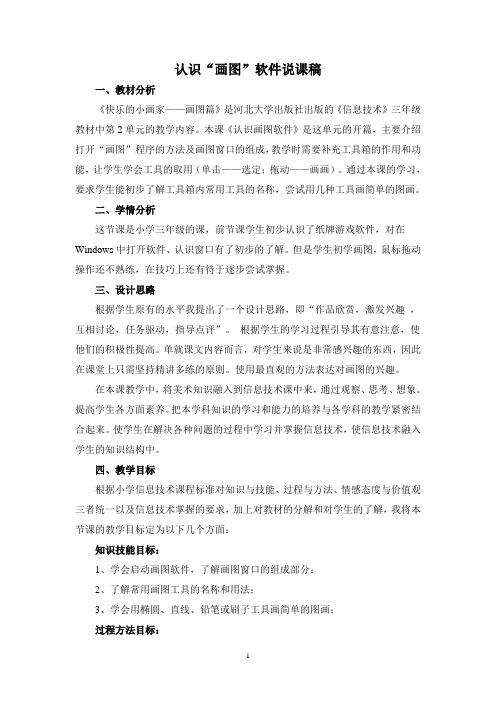
认识“画图”软件说课稿一、教材分析《快乐的小画家——画图篇》是河北大学出版社出版的《信息技术》三年级教材中第2单元的教学内容。
本课《认识画图软件》是这单元的开篇,主要介绍打开“画图”程序的方法及画图窗口的组成,教学时需要补充工具箱的作用和功能,让学生学会工具的取用(单击——选定;拖动——画画)。
通过本课的学习,要求学生能初步了解工具箱内常用工具的名称,尝试用几种工具画简单的图画。
二、学情分析这节课是小学三年级的课,前节课学生初步认识了纸牌游戏软件,对在Windows中打开软件、认识窗口有了初步的了解。
但是学生初学画图,鼠标拖动操作还不熟练,在技巧上还有待于逐步尝试掌握。
三、设计思路根据学生原有的水平我提出了一个设计思路,即“作品欣赏,激发兴趣,互相讨论,任务驱动,指导点评”。
根据学生的学习过程引导其有意注意,使他们的积极性提高。
单就课文内容而言,对学生来说是非常感兴趣的东西,因此在课堂上只需坚持精讲多练的原则。
使用最直观的方法表达对画图的兴趣。
在本课教学中,将美术知识融入到信息技术课中来,通过观察、思考、想象。
提高学生各方面素养。
把本学科知识的学习和能力的培养与各学科的教学紧密结合起来。
使学生在解决各种问题的过程中学习并掌握信息技术,使信息技术融入学生的知识结构中。
四、教学目标根据小学信息技术课程标准对知识与技能、过程与方法、情感态度与价值观三者统一以及信息技术掌握的要求,加上对教材的分解和对学生的了解,我将本节课的教学目标定为以下几个方面:知识技能目标:1、学会启动画图软件,了解画图窗口的组成部分;2、了解常用画图工具的名称和用法;3、学会用椭圆、直线、铅笔或刷子工具画简单的图画;过程方法目标:通过自主尝试,掌握软件的启动和各类画图工具的名称和用法;情感态度价值观目标:通过作品欣赏、体验各种工具、尝试画图等环节,感受电脑画图的趣味性,促进学生形成积极主动的学习态度。
五、教学重、难点分析及处理思路这一课时的重点是“画图”软件的启动,“画图”窗口的组成;难点是用几种工具尝试画简单图形。
第07课用电脑画画1PPT

绘制直线 绘制矩形 绘制椭圆
选定矩形区域 填充颜色(颜料桶) 放大镜 刷子 文字 绘制曲线 绘制多边形 绘制圆角矩形
前景色 背景色
调色板
颜料盒
• 前景色:也就是绘图色,代表将要绘制的图形 的颜色。在颜料盒中单击鼠标左键就可以选择 前景色。
• 背景色:可以作为画纸的颜色。电脑默认的画 纸颜色是白色的。在颜料盒中单击鼠标右键就 可以选择背景色。
想要填充颜色的 区域必须是封闭 的图形,否则填 充的颜色就会溢 出来。
喷枪工具
喷枪工具就好 比是将画笔变 成一个喷雾器, 按住鼠标在画 纸上移动,就 会出现喷雾的 效果。
改变喷枪的 大小
橡皮工具
选中橡皮工具 后,在画纸上 按住鼠标左键 不放,并拖动 鼠标,橡皮经 过的地方就会 被擦干净了。
选择大小不同 的橡皮
我们下次再见吧!
• 颜料盒:为我们提供了多种颜色。
铅笔工具
使用铅笔工具可 以画出各式各样 的图画。
首先在颜料盒中 选择喜欢的颜色, 然后在画纸上按 住鼠标左键不放, 移动鼠标指针, 就可以画出线条 了。
刷子工具
使用刷子工具 可以画出不同 粗细和形状的 线条。
为刷子选择 不同的形状
和粗细
颜料桶工具
颜料桶工具可以 为封闭的图形区 域填充颜色。
放大镜工具
选中放大镜工具 后,将鼠标指针 移动到需要放大 的地方,然后单 击鼠标左键,这 个区域的图像立 刻被放大了。
更改放大的 倍数
绘制直线
绘制“直线”工具
绘制矩形
绘制“矩形”工具
空心矩阵
带边框的 实心矩阵
不带边框的 实心矩阵
绘制椭圆
绘制“椭圆”工具
xp画图

课题: WindowsXP的画图课时: 二课时。
教学设想: 初步认识画图软件,尝试对画图的使用。
教学目的:1.使学生知道WindowsXP系统中自带一个画图软件。
2.掌握画图软件的进入与退出,并熟悉画图软件窗口的组成。
3.熟练掌握窗口中各部分的操作方法。
4.通过运用画笔软件绘制小鸡,使学生进一步熟练掌握画笔软件各部分的操作方法,同时激发学生对学习电脑的兴趣。
教学重点:绘图软件的操作与应用。
教学难点: 曲线工具的运用。
教学准备: 1.教师机与学生机。
2.课件、范图。
教学过程:导言:谈话:“画图”软件是windowsXP操作系统中所附的绘图软件,利用它可以绘制简笔画、水彩画、插图或贺年片等。
也可以绘制比较复杂的艺术图案;既可以在空白的画稿上作画,也可以修改其他已有的画稿。
这节课我们就来学习winXP画图软件的操作与运用。
板书课题:windowsXP“画图”学习新课:1.启动“画图”软件:讲解并演示启动“画图”软件的方法与操作步骤。
A.单击“开始”按钮,打开“开始”菜单;B.将鼠标指向“开始”菜单下的“程序”选项,打开“程序”菜单。
C.将鼠标指向“程序”菜单中的附件选项,打开“附件”菜单。
D.用鼠标单击“附件”菜单下的“画图”选项,启动画图程序。
启动后的屏幕窗口如图1所示:2.讲解并演示画图软件的窗口组成:A.标题栏:它包含了画笔的标题和图画的命名。
B.菜单栏:有六个下拉式菜单。
C.工具箱:有许多绘图工具,绘画时任选一项工具。
D.线宽框:改变每个工具的线条宽度。
E.调色板:左面是绘画时的前景色和背景色的显示框,右边有28种颜色供选择。
F.滚动条:上、下、左、右移动绘图区域。
G.绘图区:在该区作图、绘画。
3.讲解绘画工具的选择和应用:(边讲解边演示)A.剪切工具:裁剪工具:它可以定义形状自由的剪切块。
B.选定工具:它可以定义一个矩形剪切块。
C.橡皮:可以擦除图面中不想要的部分。
D.涂色工具:用前景色对封闭区填充。
windowsxp画图工具

Windows xp 画图工具一、概述绘图工具箱——windows XP操作系统中所附带的画图软件,是一个比较简单实用的设计软件,利用它可以绘画出很多生动的图画,卡片、图标、贺卡等。
如果水平够高,可以绘制更为精美的艺术作品。
这节的内容我们来学习window XP中的画图软件。
二、教学分析1、教材分析本节的内容是上节内容的加强,教学循序渐进,涉及的内容贴近生活,学生兴趣高,容易掌握。
2、学生分析本章节的学习内容是七年级第一学期开学初学习内容。
因为大多数学生来自农村,家庭很少配置电脑,很多基本知识都不会。
不过学生的学习兴趣很高,很用心。
前几节课学生学习了计算机的组成和鼠标键盘的操作,对鼠标、键盘有一定的的掌握。
3、教学目标知识与技能:1.使学生初步掌握画图的一些基本操作。
2.使用工具箱中的各种工具和颜料盒。
3.综合个工具和颜色绘制一副图画。
过程与方法:1.认识画图软件——各种工具的使用,各颜色的使用。
培养学生的动手操作能力和自主学习的能力。
2. 熟练掌握窗口中各部分的操作方法。
情感态度价值观:通过用电脑画图,使学生进一步熟练掌鼠标键盘的操作方法,体会电脑画图和普通笔纸的画图的新鲜感,同时激发学生对学习电脑的兴趣。
三、教学策略同学们你们是否看过《冰河世纪》和《恐龙世纪》等精彩的动画影片呢?记得里面那个执着的松鼠和巨大的恐龙吗?其中许多的精美图画都是动物都是使用了计算机技术来设计加工的。
计算机中的图形图像制作软件为我们发挥创意开辟了一片新天地。
四、教学用具与资源电脑(尽量保证计算机房中每个学生都有电脑使用),多媒体教学平台、网络及辅助教学软件、ppt课件、示范画等。
四、教学过程1、课前探究我们日常使用的课本、每天报纸、杂志等上面都有很多图片,图标,而且有很多非常有创意。
这些都是用电脑来制作的,但是那些制作是如何来绘制出来的呢?带着这个疑问我们这节来学习一个神秘的工具。
2、新课导入放映一段用画图软件绘制图片过程的视频给学生看,激起他们的兴趣。
《认识“画图”窗口》 讲义
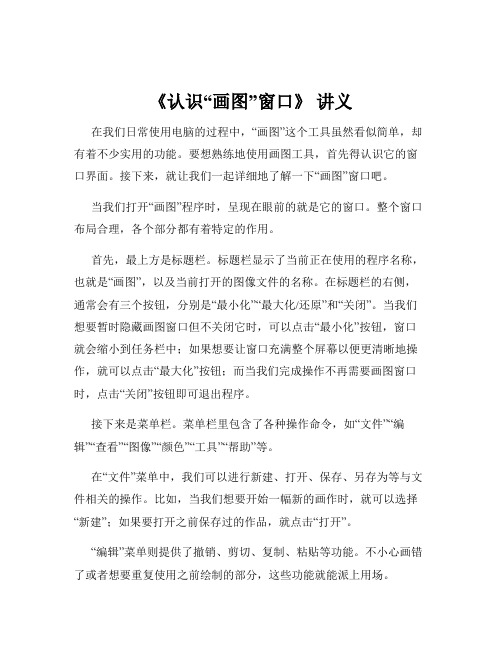
《认识“画图”窗口》讲义在我们日常使用电脑的过程中,“画图”这个工具虽然看似简单,却有着不少实用的功能。
要想熟练地使用画图工具,首先得认识它的窗口界面。
接下来,就让我们一起详细地了解一下“画图”窗口吧。
当我们打开“画图”程序时,呈现在眼前的就是它的窗口。
整个窗口布局合理,各个部分都有着特定的作用。
首先,最上方是标题栏。
标题栏显示了当前正在使用的程序名称,也就是“画图”,以及当前打开的图像文件的名称。
在标题栏的右侧,通常会有三个按钮,分别是“最小化”“最大化/还原”和“关闭”。
当我们想要暂时隐藏画图窗口但不关闭它时,可以点击“最小化”按钮,窗口就会缩小到任务栏中;如果想要让窗口充满整个屏幕以便更清晰地操作,就可以点击“最大化”按钮;而当我们完成操作不再需要画图窗口时,点击“关闭”按钮即可退出程序。
接下来是菜单栏。
菜单栏里包含了各种操作命令,如“文件”“编辑”“查看”“图像”“颜色”“工具”“帮助”等。
在“文件”菜单中,我们可以进行新建、打开、保存、另存为等与文件相关的操作。
比如,当我们想要开始一幅新的画作时,就可以选择“新建”;如果要打开之前保存过的作品,就点击“打开”。
“编辑”菜单则提供了撤销、剪切、复制、粘贴等功能。
不小心画错了或者想要重复使用之前绘制的部分,这些功能就能派上用场。
“查看”菜单能让我们调整窗口的显示方式,比如放大、缩小画面,或者显示或隐藏网格线等,以便更方便地进行绘制。
“图像”菜单主要用于对整个图像进行处理,比如调整图像的大小、属性,清除图像内容等。
“颜色”菜单自然是和颜色相关啦,在这里可以选择画笔的颜色、填充的颜色等。
“工具”菜单中包含了各种绘图工具,如画笔、直线、矩形、圆形等等。
“帮助”菜单则能为我们提供一些使用上的指导和说明。
再往下看,就是工具栏。
工具栏中的工具以图标形式呈现,方便我们快速选择使用。
常见的工具有铅笔、橡皮擦、油漆桶、放大镜等等。
只要用鼠标点击相应的图标,就可以选择工具进行绘制。
认识windows画图教学设计大全

认识windows画图教学设计大全第一篇:认识windows画图教学设计大全认识windows画图教学设计【教材分析】本课介绍了打开Windows XP“画图”程序的步骤,这部分内容学生对计算机有一定了解的同学容易理解。
教师稍作演示即可,只是需要学生记住各工具名称及作用。
本次教学共分三部分,第一部分介绍怎样启动“画图”程序,第二部分说明了画图窗口的组成,第三部分讲解了怎样退出“画图”程序。
通过本课的学习,要求学生能初步了解工具箱内绘图工具的名称,能说出画图窗口有哪些部分组成,掌握启动和退出“画图”程序的方法。
学生对启动程序没有问题。
关于Windows XP“画图”窗口的组成,主要让学生了解Windows XP“画图”窗口特有的组成部分,像画图工具箱、工具状态选择器、颜料盒、画图区等,至于标题栏、菜单栏、滚动条、最大化按钮、最小化按钮等与其他窗口共有的组成部分只要简单提一下。
主要是让学生先有一个了解、熟悉。
如何正常退出Windows XP“画图”窗口?在教学中,通过具体的例子,讲清了时候会出现对话框,什么时候不会出现对话框,出现对话框后应怎样选择处理,一般学生均能掌握。
本课的“练一练”比较简单,题(1)让学生简单回答一下就可以了,题(2)可以让学生进行工具名称的默写,可以把它改变成“找朋友”的形式进行练习,其目的是让学生巩固掌握工具箱中各工具的名称。
【学情分析】本课是三年级学生学习内容。
学生通过前几课的学习已经对鼠标、键盘等有了一定的掌握所以基础的认识不会有问题。
本课的是画图窗口的组成及工具的功能,所以要达到能借助功能键画图。
【教学目标】:知识与技能:使学生初步掌握画图的一些基本操作。
尝试用工具箱中的工具和调色板,掌握工具的选择和使用,能借助功能键画图。
过程与方法:认识画图软件。
(打开、退出)培养学生的动手操作能力和自主学习的能力。
情感态度与价值观:培养学生使用计算机进行画图的兴趣。
【教学重点】各功能键的作用,画图程序的退出。
认识电脑中的画图程序说课稿解读

《认识电脑中的画图程序》说课稿一、教材分析《认识电脑中的画图程序》是北师大版小学信息技术教材第二册第一课中的内容,教学对象是小学三年级学生。
它是教材安排为画图知识作铺垫的,并且贯穿着以后整个的画图知识的教学,是学生能够顺利、快捷操作使用画图的基础,也是形成学生“了解熟悉--技巧掌握——综合运用”这一合理知识链的重要环节。
教材目的是让学生初步学会进入与正常退出Windows 2000的“画图"窗口;认识Windows 2000“画图”窗口的组成;初步认识绘图工具箱,让学生初步的会使用画图程序,激发学生的学习兴趣,为后面的课程打好基础。
二、教学目标设计:1、学生通过自主探究、小组讨论,能够了解Windows 2000中“画图”窗口的组成;并初步认识绘图工具箱,掌握直线、矩形、椭圆、圆角矩形及多边形工具的使用方法及技巧,能用绘图工具画一些简单的画。
2、通过直观演示、尝试操作,掌握进入与正常退出Windows2000 “画图”窗口的方法;利用自学课文、小组讨论,培养学生自主学习的能力和团结协作、勇于探索的精神;借助课件演示、动手实践等活动培养他们动手动脑的能力。
3、通过阅读讨论、观看动画片等培养学生对电脑绘画的兴趣,激发他们的好奇心与求知欲并且提高学生处理信息的能力和操作水平,培养学生的探索精神,渗透美育。
三、教学重点与难点:教学重点:直线、矩形、椭圆、圆角矩形及多边形工具的使用方法以及利用颜色填充工具给图画上色。
教学难点:工具的使用技巧。
四、教学对象分析:1、在学习本课之前,学生只熟悉如何在纸上画画,对电脑绘画还比较陌生。
但他们对这一新事物都有着浓厚的兴趣,对新知识有着较强烈的求知欲与不怕困难、勇于探索的决心,这就为本节课的教学奠定了一个思想基础。
2、学生已经对“我的电脑”窗口比较熟悉,这又为认识与之类似的“画图”窗口奠定了一个知识基础.五、教材处理意见:根据本人理解,结合学校与学生的具体实际情况,并综合人教版、新科版等几个版本的教材进行整合,个人认为应对本课作如下处理:课时安排:1课时。
(完整)信息技术教案——画图
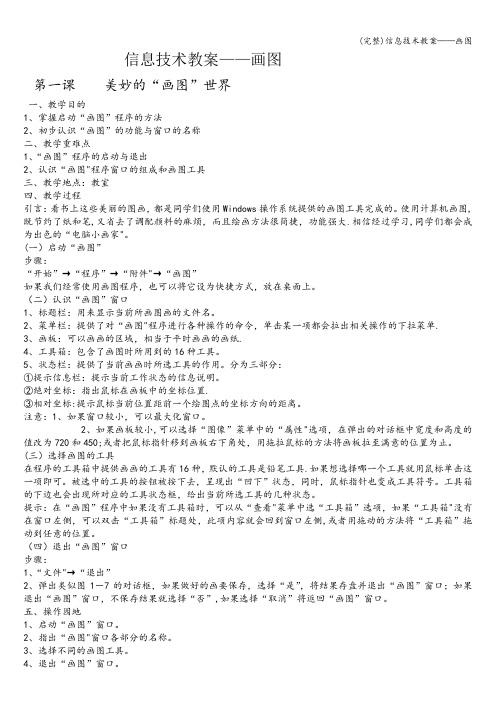
信息技术教案——画图第一课美妙的“画图”世界一、教学目的1、掌握启动“画图”程序的方法2、初步认识“画图”的功能与窗口的名称二、教学重难点1、“画图”程序的启动与退出2、认识“画图"程序窗口的组成和画图工具三、教学地点:教室四、教学过程引言:看书上这些美丽的图画,都是同学们使用Windows操作系统提供的画图工具完成的。
使用计算机画图,既节约了纸和笔,又省去了调配颜料的麻烦,而且绘画方法很简捷,功能强大.相信经过学习,同学们都会成为出色的“电脑小画家"。
(一)启动“画图”步骤:“开始”→“程序”→“附件"→“画图”如果我们经常使用画图程序,也可以将它设为快捷方式,放在桌面上。
(二)认识“画图”窗口1、标题栏:用来显示当前所画图画的文件名。
2、菜单栏:提供了对“画图"程序进行各种操作的命令,单击某一项都会拉出相关操作的下拉菜单.3、画板:可以画画的区域,相当于平时画画的画纸.4、工具箱:包含了画图时所用到的16种工具。
5、状态栏:提供了当前画画时所选工具的作用。
分为三部分:①提示信息栏:提示当前工作状态的信息说明。
②绝对坐标:指出鼠标在画板中的坐标位置.③相对坐标:提示鼠标当前位置距前一个绘图点的坐标方向的距离。
注意:1、如果窗口较小,可以最大化窗口。
2、如果画板较小,可以选择“图像”菜单中的“属性"选项,在弹出的对话框中宽度和高度的值改为720和450;或者把鼠标指针移到画板右下角处,用拖拉鼠标的方法将画板拉至满意的位置为止。
(三)选择画图的工具在程序的工具箱中提供画画的工具有16种,默认的工具是铅笔工具.如果想选择哪一个工具就用鼠标单击这一项即可。
被选中的工具的按钮被按下去,呈现出“凹下”状态,同时,鼠标指针也变成工具符号。
工具箱的下边也会出现所对应的工具状态框,给出当前所选工具的几种状态。
提示:在“画图”程序中如果没有工具箱时,可以从“查看"菜单中选“工具箱”选项,如果“工具箱"没有在窗口左侧,可以双击“工具箱”标题处,此项内容就会回到窗口左侧,或者用拖动的方法将“工具箱”拖动到任意的位置。
小学信息技术人教三年级上册第8课简简单单画幅画三年级上册信息技术教案认识“画图”
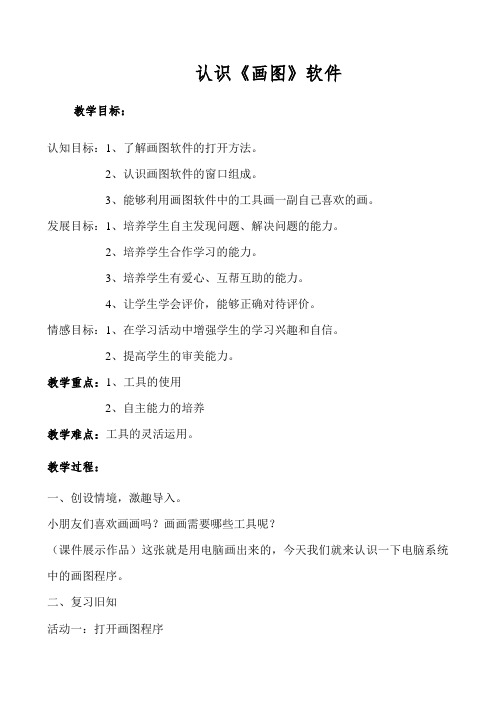
认识《画图》软件教学目标:认知目标:1、了解画图软件的打开方法。
2、认识画图软件的窗口组成。
3、能够利用画图软件中的工具画一副自己喜欢的画。
发展目标:1、培养学生自主发现问题、解决问题的能力。
2、培养学生合作学习的能力。
3、培养学生有爱心、互帮互助的能力。
4、让学生学会评价,能够正确对待评价。
情感目标:1、在学习活动中增强学生的学习兴趣和自信。
2、提高学生的审美能力。
教学重点:1、工具的使用2、自主能力的培养教学难点:工具的灵活运用。
教学过程:一、创设情境,激趣导入。
小朋友们喜欢画画吗?画画需要哪些工具呢?(课件展示作品)这张就是用电脑画出来的,今天我们就来认识一下电脑系统中的画图程序。
二、复习旧知活动一:打开画图程序(1)开始——程序——附件——画图(2)双击桌面上的画图图标(3) 谁愿意将“启动《画图》程序”的操作演示给大家看一看?活动二:认识画图窗口(1)标题栏:它包含了画图的标题和图画的名称。
(2)菜单栏:有六个下拉式菜单。
(3)工具箱:有许多绘图工具,绘画时任选一项工具。
(4)颜料盒:左面绘画时的前/背景色的显示框,右边有28种颜色。
(5)滚动条:上、下、左、右移动绘图区域。
(6)画布:在该区作图、绘画。
师小结:标题栏、菜单栏、工具箱、工具样式区,颜料盒等等。
哪位同学能告诉老师,颜料盒看起来像什么?对,像咱们的彩笔颜料,那工具箱里面的工具又应该是什么呢?对,同学们非常聪明,这就是咱们用来画画的东西了,也就是那只神奇的笔。
五、结束学生总结:这节课,你学会了哪些知识?教师总结:今天同学们通过自己的努力和智慧,掌握了画图软件的打开,并认识了画图窗口、工具箱中以及颜料盒的使用,老师希望你们在今后的学习中,能够再接再厉,用你们灵巧的小手绘织出美好的明天。
少儿电脑绘

第一课认识Windows"画图"读儿歌,学“画图”电脑绘画真奇妙,绘画软件少不了。
要问哪种最方便,先把画图来介绍。
这首儿歌所说的意思是什么呢?要想在电脑上绘画,就必须安装相应的绘画软件。
如今电脑绘画的软件实在是太多了!简单一点的有Windows自带的“画图”、“金山画王(如图1-1所示)”等,专业的图形处理软件还有PhotoShop(如图1-2所示)、Painter等等,绝大多数绘画软件都需要通过购买并且要安装到电脑上才能使用。
作为初学者,同学们不妨先使用Windows自带的“画图”,因为“画图”操作方便,简单易学,无须单独安装,只要是使用Windows操作系统的电脑,一般情况都已经安装好“画图”。
图1-1发现一:启动“画图”下面大家就跟我来启动“画图”。
依次单击任务栏左边的“开始”→“程序” →“附件” →“画图”,就可以启动“画图” (如图1-3所示)。
发现二:参观“小画室”这个窗口(如图1-4所示)就是今天要给大家介绍的“小画室”,可别小看这个东东!只要我们真正了解他,就可以画出很多漂亮的绘画作品!让我们先简单的参观一下吧:图1-3画布:中间的白色区域,是电脑画画用的“纸”,所有的图形都是画在画布上面的。
标题栏:显示当前正在编辑的文件名称。
菜单栏:各种常用的编辑命令都能在菜单中找到,只要用鼠标选择相应的菜单项,便可以进行相关的操作。
工具栏:集成了16种图像工具,每种工具都用很形象的图形来表示。
前景色/背景色:颜料盒的左边有两块部分重叠的色块,前面显示的是前景色,后面的是背景色。
颜料盒:“画图”的颜料盒一共有28格,一次可以存放28种颜料。
滚动条:当窗口不能显示全部画布内容时,就会出现滚动条,通过拖动滚动条可以查看图像的各个部分。
状态栏:将鼠标移动到菜单项上或工具按钮上,状态栏内将提示进行图1-4相关的操作。
发现三:退出“画图”使用完“画图”程序后,要正确地退出“画图”程序。
初识画图教案(通用12篇)
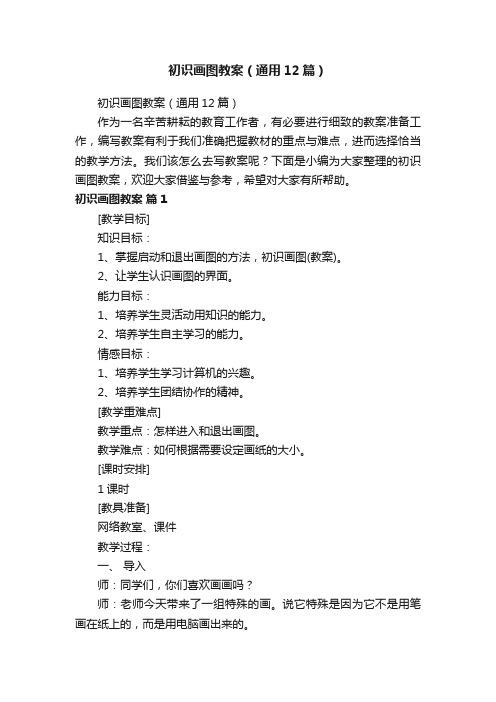
初识画图教案(通用12篇)初识画图教案(通用12篇)作为一名辛苦耕耘的教育工作者,有必要进行细致的教案准备工作,编写教案有利于我们准确把握教材的重点与难点,进而选择恰当的教学方法。
我们该怎么去写教案呢?下面是小编为大家整理的初识画图教案,欢迎大家借鉴与参考,希望对大家有所帮助。
初识画图教案篇1[教学目标]知识目标:1、掌握启动和退出画图的方法,初识画图(教案)。
2、让学生认识画图的界面。
能力目标:1、培养学生灵活动用知识的能力。
2、培养学生自主学习的能力。
情感目标:1、培养学生学习计算机的兴趣。
2、培养学生团结协作的精神。
[教学重难点]教学重点:怎样进入和退出画图。
教学难点:如何根据需要设定画纸的大小。
[课时安排]1课时[教具准备]网络教室、课件教学过程:一、导入师:同学们,你们喜欢画画吗?师:老师今天带来了一组特殊的画。
说它特殊是因为它不是用笔画在纸上的,而是用电脑画出来的。
(生:想)课件欣赏师:想学吗?(想)今天我们就一起来学习初识“画图”。
(出示课题)二、新授1.师:想学会就必须和画图这个程序做朋友。
画图住在哪儿呢?老师给个提示:它就住在记事本的楼上,看谁先找到!(学生开始自己操作,教师评价)师请做得快的学生上台演示2.师展示课件步骤:同学们,我们可以根据屏幕提示,同座位也可以互相帮助把画图找到(全班继续操作)3.师:刚才我们是像爬楼梯一样找到画图的家,比较费劲,不如我们给它装个电梯吧!仔细看老师的演示。
(教师演示)师:请同学们也来给的画图装个电梯吧!(学生尝试添加快捷方式的方法)4.师:下面我们一起去画图的家参观吧!仔细观察画图的家和记事本的家有哪些相同点?(标题栏、菜单栏,学生回答,教师评价)师指着课件说,猜一猜,这是什么?分别说出:工具箱、颜料盒、画图去、状态栏、工具状态选择器的作用。
学生交流说一说。
5.师小结:画图与记事本相比,他们有共同的基本组成部分,它有一块最大的画图区、显眼的颜料盒、最重要的工具箱。
四年级上册信息技术教案认识电子杂志编辑软件(1)|北京版
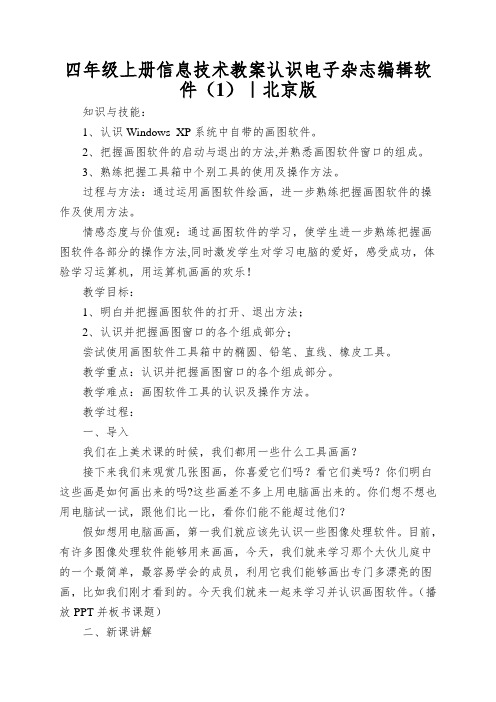
四年级上册信息技术教案认识电子杂志编辑软件(1)|北京版知识与技能:1、认识Windows XP系统中自带的画图软件。
2、把握画图软件的启动与退出的方法,并熟悉画图软件窗口的组成。
3、熟练把握工具箱中个别工具的使用及操作方法。
过程与方法:通过运用画图软件绘画,进一步熟练把握画图软件的操作及使用方法。
情感态度与价值观:通过画图软件的学习,使学生进一步熟练把握画图软件各部分的操作方法,同时激发学生对学习电脑的爱好,感受成功,体验学习运算机,用运算机画画的欢乐!教学目标:1、明白并把握画图软件的打开、退出方法;2、认识并把握画图窗口的各个组成部分;尝试使用画图软件工具箱中的椭圆、铅笔、直线、橡皮工具。
教学重点:认识并把握画图窗口的各个组成部分。
教学难点:画图软件工具的认识及操作方法。
教学过程:一、导入我们在上美术课的时候,我们都用一些什么工具画画?接下来我们来观赏几张图画,你喜爱它们吗?看它们美吗?你们明白这些画是如何画出来的吗?这些画差不多上用电脑画出来的。
你们想不想也用电脑试一试,跟他们比一比,看你们能不能超过他们?假如想用电脑画画,第一我们就应该先认识一些图像处理软件。
目前,有许多图像处理软件能够用来画画,今天,我们就来学习那个大伙儿庭中的一个最简单,最容易学会的成员,利用它我们能够画出专门多漂亮的图画,比如我们刚才看到的。
今天我们就来一起来学习并认识画图软件。
(播放PPT并板书课题)二、新课讲解“画图“软件是Windows系统中的一名成员。
我们想用它来画出漂亮的图画,我们就应该先去了解它,想了解它就需要启动或是关闭它。
第一部分认识画图软件(理论部分)(一)启动画图软件的方法:(边说边在教师机上演示,并把最后结果用PPT的形式展现在教师机上)1、鼠标单击开始——程序——附件——画图。
2、双击桌面上的“画图”软件图标。
(二)关闭画图软件的方法:(边说边在教师机上演示,并把最后结果用PPT的形式展现在教师机上)1、单击右上角的“关闭”按钮。
- 1、下载文档前请自行甄别文档内容的完整性,平台不提供额外的编辑、内容补充、找答案等附加服务。
- 2、"仅部分预览"的文档,不可在线预览部分如存在完整性等问题,可反馈申请退款(可完整预览的文档不适用该条件!)。
- 3、如文档侵犯您的权益,请联系客服反馈,我们会尽快为您处理(人工客服工作时间:9:00-18:30)。
步骤4:在“附件”菜单中单击“画图”命 6 令
二 认识画图程序窗口
标题栏:显示出当前的程序名和文件名。 每一幅画都要取一个名字,我们称它为文 件名。如果开始画时没气名字,标题栏上 显示“未命名——画图”
7
8
菜单栏:提供了画图程序的操作命令,它 是我们画图时离不开的帮手
9
工具箱:提供各种绘图工具
10
调色版:
1 前景色:也就是绘图色,代表将要绘制的 图形的颜色。电脑一开始的前景色为黑色。 在颜料盒中单击鼠标左键可以选择前景色。
2 背景色:背景色可以做为画纸的颜色,它 决定了我们可以在什么底色上绘制图形。 电脑一开始的背景色是白色的。在颜料盒 中单击鼠标右键可以选择背景色。
颜料盒:提供多种颜色
11
画纸:绘制图形的地方
12
三 画一幅画
开始画画前,首先要选择工具,我们可以 将鼠标移动到工具箱中单击鼠标左键来选 取绘图工具。进入画图程序后,铅笔是电 脑一开始就设定好的工具。铅笔工具的功 能和我们平常使用的铅笔一样,我们可以 用它在计算机屏幕上画画。我们可以改变 铅笔的颜色,
13
用铅笔画红太阳和绿山峰
步骤1:将鼠标指向颜料盒中的红色,单击 鼠标左键,将前景色设置为红色
步骤2:将鼠标指针移动到画纸的左上角, 按下鼠标左键并拖动,画出太阳
步骤3:将鼠标指向颜料盒中的绿色,单击 鼠标左键,将前景色设置为绿色
步骤4:将鼠标移动到画纸上,画出山峰
14
15
在画图过程中,如果对刚画完的一笔不满 意,可以把它撤销掉
方法: 单击菜单栏中的“编辑(E)”选项 在“编辑”菜单中单击“撤销”命令,刚
刚画的那一笔就被撤销了
16
个人观点供参考,欢迎讨论!
认图程序,利用 它,我们可以画出美丽的图画.
今天我们就来学习怎样用画图程序画出美 丽的图画,
2
3
4
5
一 启动画图程序
要使用画图程序,首先要启动它,启动步骤如 下:
步骤1:单击“开始”按钮,打开“开始”菜 单
步骤2:在“开始”菜单中将鼠标指向“程 序”选型
